سواء قمت بتحديث علامتك المائية وتُريد التخلص من العلامة القديمة، أو ببساطة لا تُريد أن تُشتت الانتباه على موضوع صورتك، فسنوضح لك كيفية إزالتها بشكل سلس. ولن تُضطر إلى المساس بالتركيبة عن طريق قص الصورة… سيكون الأمر كما لو أنَّ العلامة المائية لم تكن موجودة مُطلقًا.
يُمكن أن تكون العلامات المائية تحديًا عند مُشاركة الصور، ولكن مع مجموعة من الأساليب الفعّالة، يُمكنك تحسين جودة صورك عن طريق إزالة تلك العلامات بسهولة. يُقدم هذا المقال دليلًا شاملاً حول كيفية إزالة العلامة المائية من الصور بطرق سهلة وفعّالة. تحقق من أفضل التطبيقات لإزالة العلامة المائية من الصور على جميع الأجهزة.

ملاحظة: نحن لا نُشجع الإزالة غير المُصرح بها للعلامات المائية من الصور للمُطالبة بملكيتها. تم إعداد هذا الدليل لأسباب مشروعة للإزالة، مثل تحديث علامتك المائية أو إزالة العلامات المائية مع المُوافقة المُناسبة.
1. كيفية إزالة العلامة المائية للصورة في Photoshop
إذا كانت علامتك المائية ذات لون خالص بدون خصائص شفافة، فيُمكن لأداة Magic Wand في Photoshop القيام بالمُهمة بسهولة.
بعد فتح صورتك، انقر بزر الماوس الأيمن على رمز 
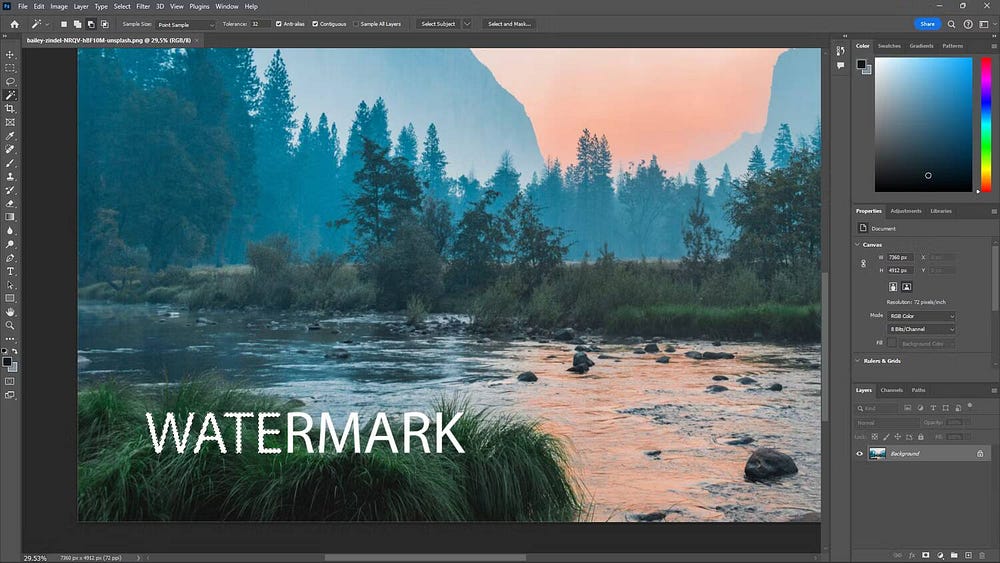
حرك مؤشر الماوس فوق العلامة المائية وانقر بزر الماوس الأيسر. إذا كنت تعمل مع أكثر من حرف أو شكل واحد، فاضغط باستمرار على مفتاح Shift أثناء النقر لتحديدها جميعًا.
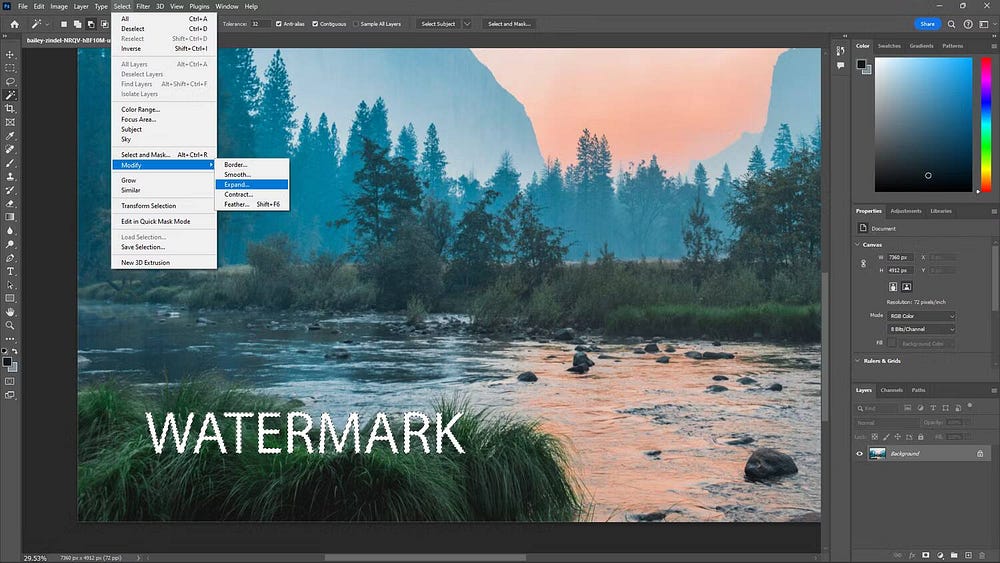
لن يكون التحديد مثاليًا. لإصلاح ذلك، انتقل إلى تحديد -> تعديل -> توسيع/تقليص. في مربع الحوار، اختر عدد وحدات البكسل التي يحتاج التحديد إلى توسيعها أو تقليصها. لقد قمت بتغيير التحديد بمقدار 5 بكسل، ولكن قد يختلف اختيارك. انقر فوق “موافق” للتأكيد.
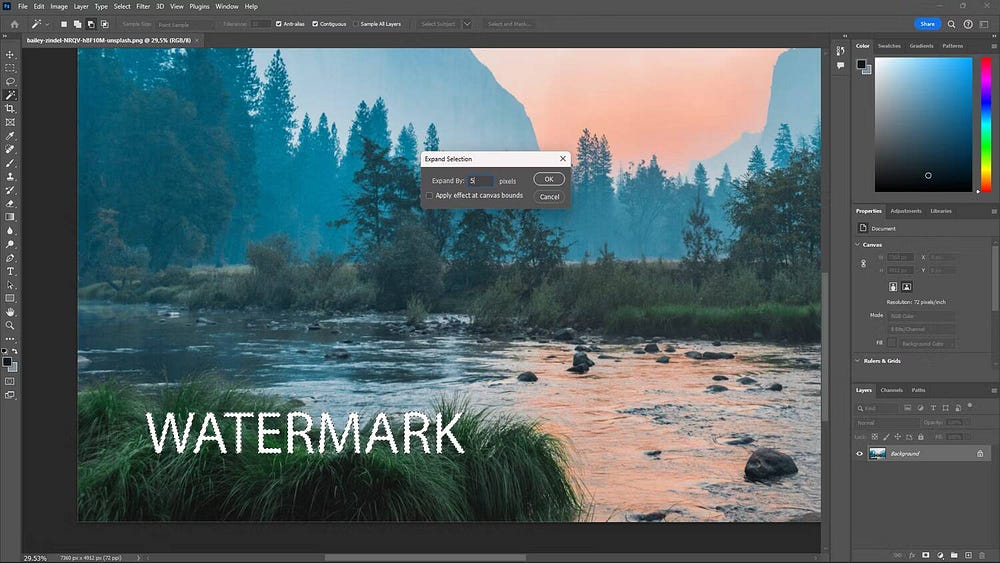
انتقل إلى تعديل -> تعبئة. سيؤدي إلى فتح مربع جديد، وفي القائمة المنسدلة “المحتويات”، اختر “المحتوى المُحدد”. تأكد من إلغاء تحديد مربع Color Adaptation (تعديل الألوان). بعد الضغط على موافق، يجب أن تختفي العلامة المائية الخاصة بك بالكامل تقريبًا.
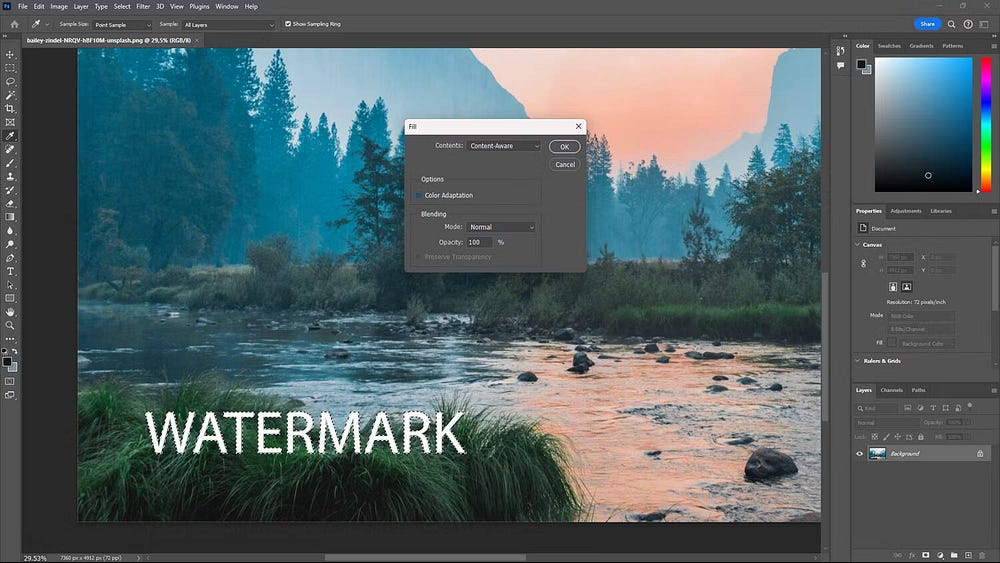
إذا بقيت بعض آثار العلامة المائية، فاستخدم أداة Clone Stamp في Photoshop لإصلاح العيوب.
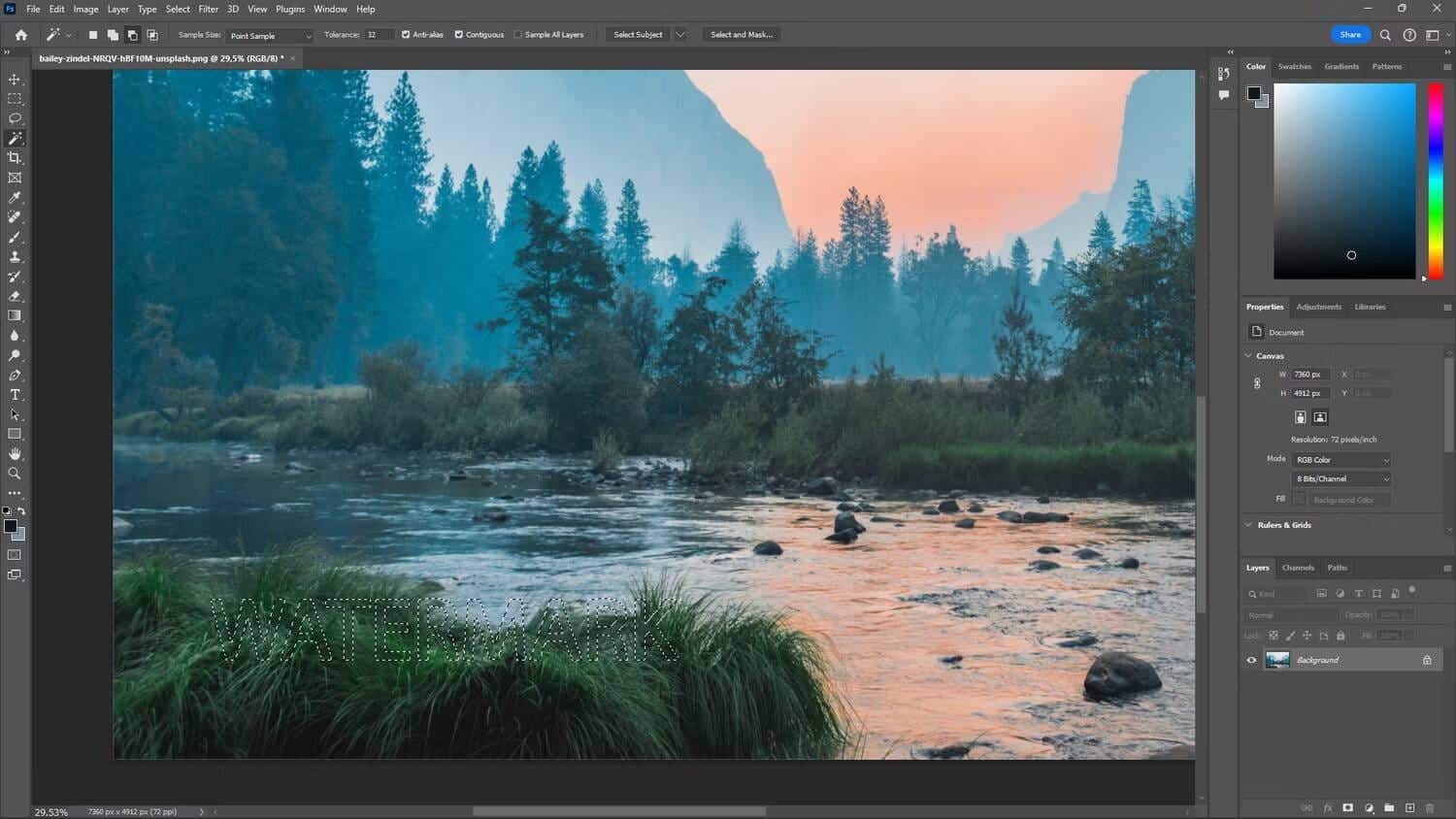
إذا كنت تُحاول إزالة علامة مائية شفافة كما هو الحال في الصورة أدناه، فإنَّ استخدام أداة AI Generative Fill في Photoshop هو أفضل رهان للتخلص منها.
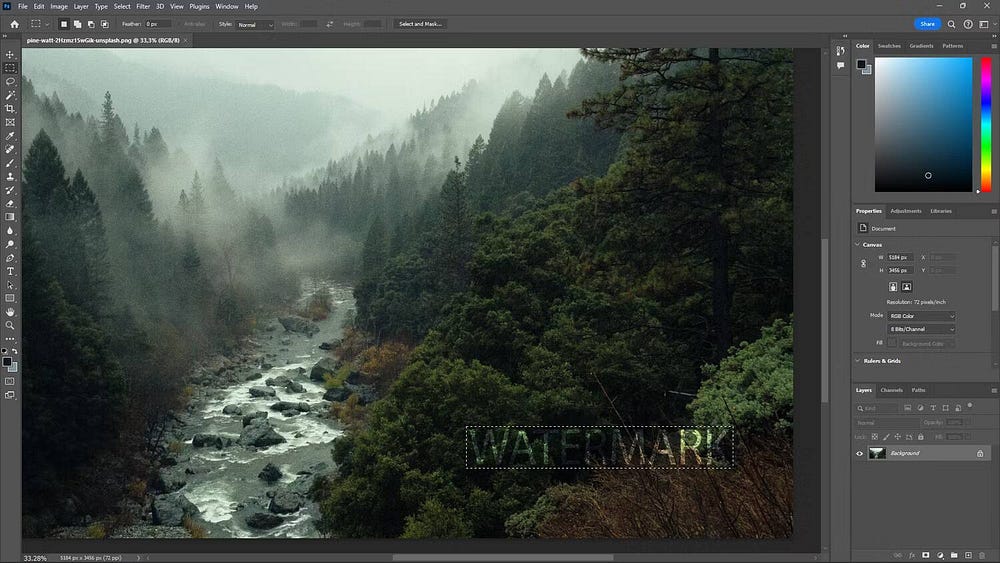
أثناء فتح صورتك، حدد أيًا من أدوات Marquee أو Lasso بالنقر بزر الماوس الأيمن على الرمزين الثاني أو الثالث في اللوحة الجانبية. عملت أداة Rectangular Marquee 
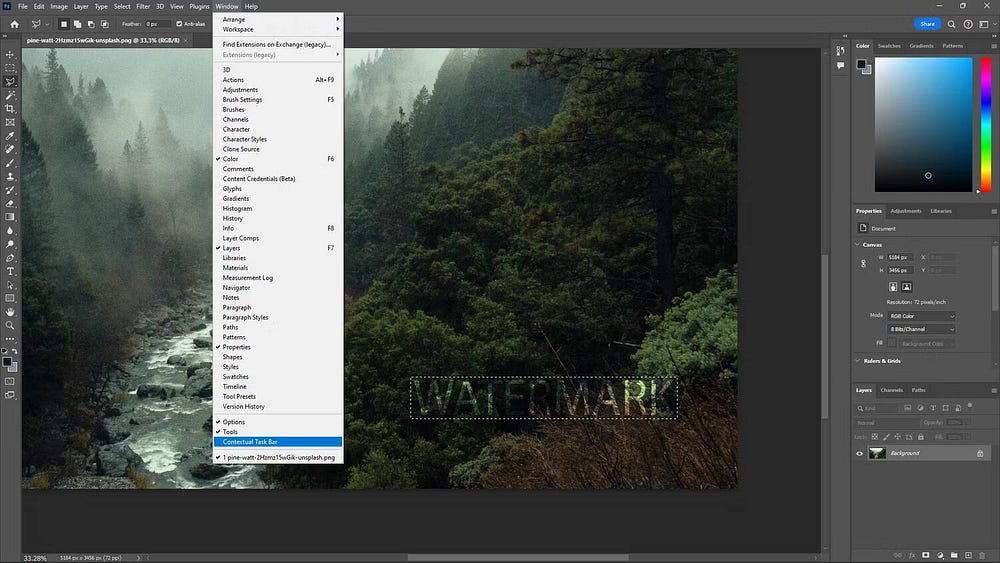
الآن، كل ما عليك فعله هو استخدام Generative Fill. ربما ترى الأداة بالفعل في الشريط المُنبثق بعد تحديد اختيارك. إذا لم يكن الأمر كذلك، فانقر على Windows في الجزء العلوي وحدد شريط المهام السياقي في أسفل الخيارات.
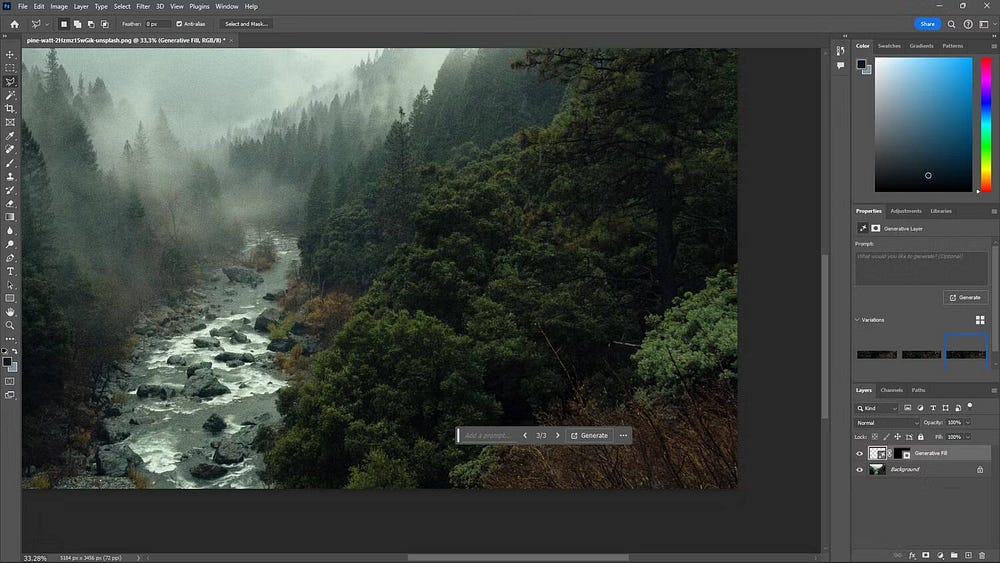
بعد أن ينبثق الشريط، حدد Generative Fill. لا حاجة لكتابة أي شيء في مربع النص، فقط اضغط على إنشاء. ستقوم الأداة بإنشاء ثلاثة أشكال مختلفة يمكنك العثور عليها ضمن الخصائص على اليمين. حدد الأفضل، وقم بتصدير الصورة، وبذلك تكون قد انتهيت!
تنزيل: Adobe Photoshop لـ Mac و Windows (بدءًا من 22.99 دولارًا شهريًا، تتوفر نسخة تجريبية مجانية)
2. كيفية التخلص من العلامة المائية للصور في GIMP
الطريقة الأكثر فعالية للتخلص من العلامات المائية باستخدام GIMP هي استخدام أداة Clone، وعلى عكس Photoshop، فهو مجاني تمامًا. افتح صورتك في GIMP، وانقر بزر الماوس الأيمن على رمز Clone 
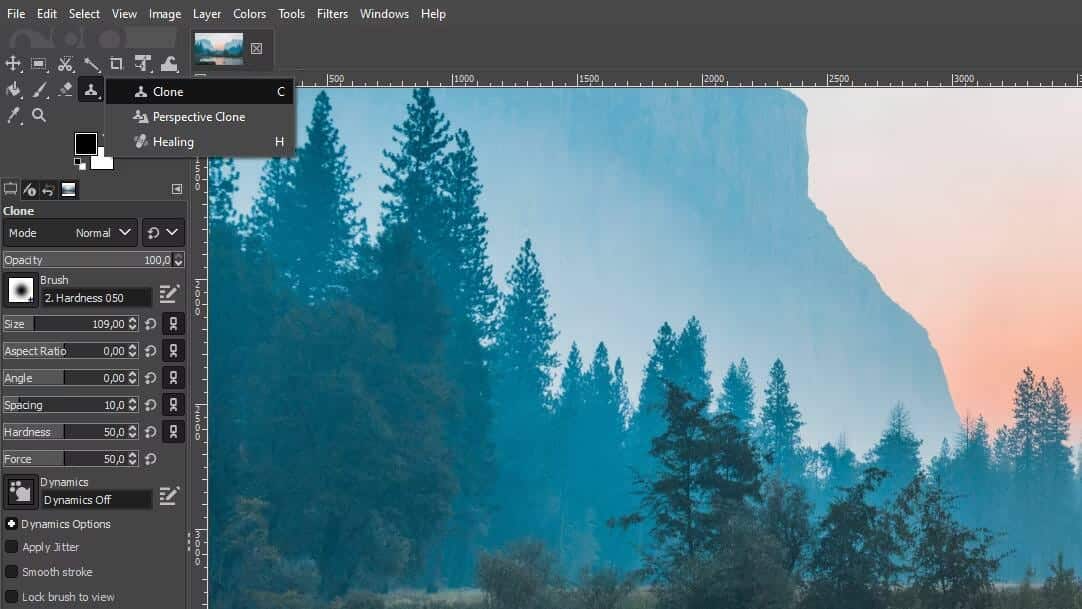
تعمل هذه الأداة بشكل مُشابه لأداة Clone Stamp في Photoshop عن طريق أخذ عينات من جزء من الصورة. أولاً، تأكد من ضبط حجم أداة Clone على اللوحة الجانبية. اضغط باستمرار على Ctrl وانقر أو اسحب على جزء من الصورة التي تُريد أخذ عينة منها؛ عليك التمسك بالمناطق القريبة من العلامة المائية.
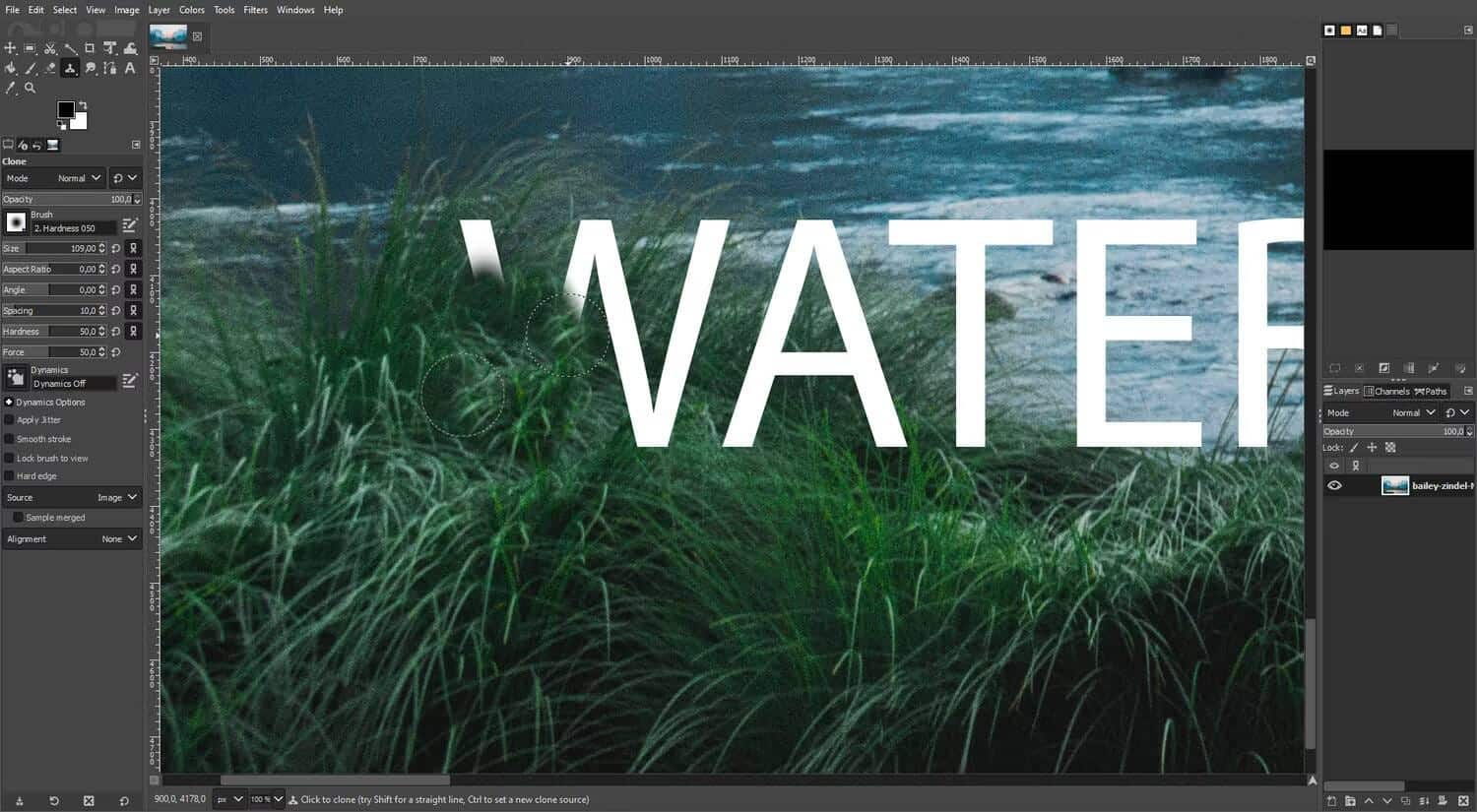
ثم اترك زر Ctrl وانقر على جزء العلامة المائية الذي تُريد استبداله بالعينة. يُمكنك أيضًا الضغط باستمرار على زر الماوس. العملية تستغرق وقتًا طويلاً ولكنها تُتيح لك أن تكون دقيقًا بشكل لا يصدق.
يُمكنك القيام بذلك بشكل أسرع بكثير باستخدام إضافات GIMP Resynthesizer، وأبرزها إصدار أداة Content-Aware الخاصة بـ Photoshop. حدد نظام التشغيل الخاص بك ضمن التثبيت، واتبع الإرشادات لتنزيل الملفات، ثم حدد مكان المجلد المضغوط واستخرجه على الكمبيوتر الخاص بك. لتثبيت إضافة GIMP، انسخ الملفات المُستخرجة إلى مجلد Plugins الخاص بـ GIMP.
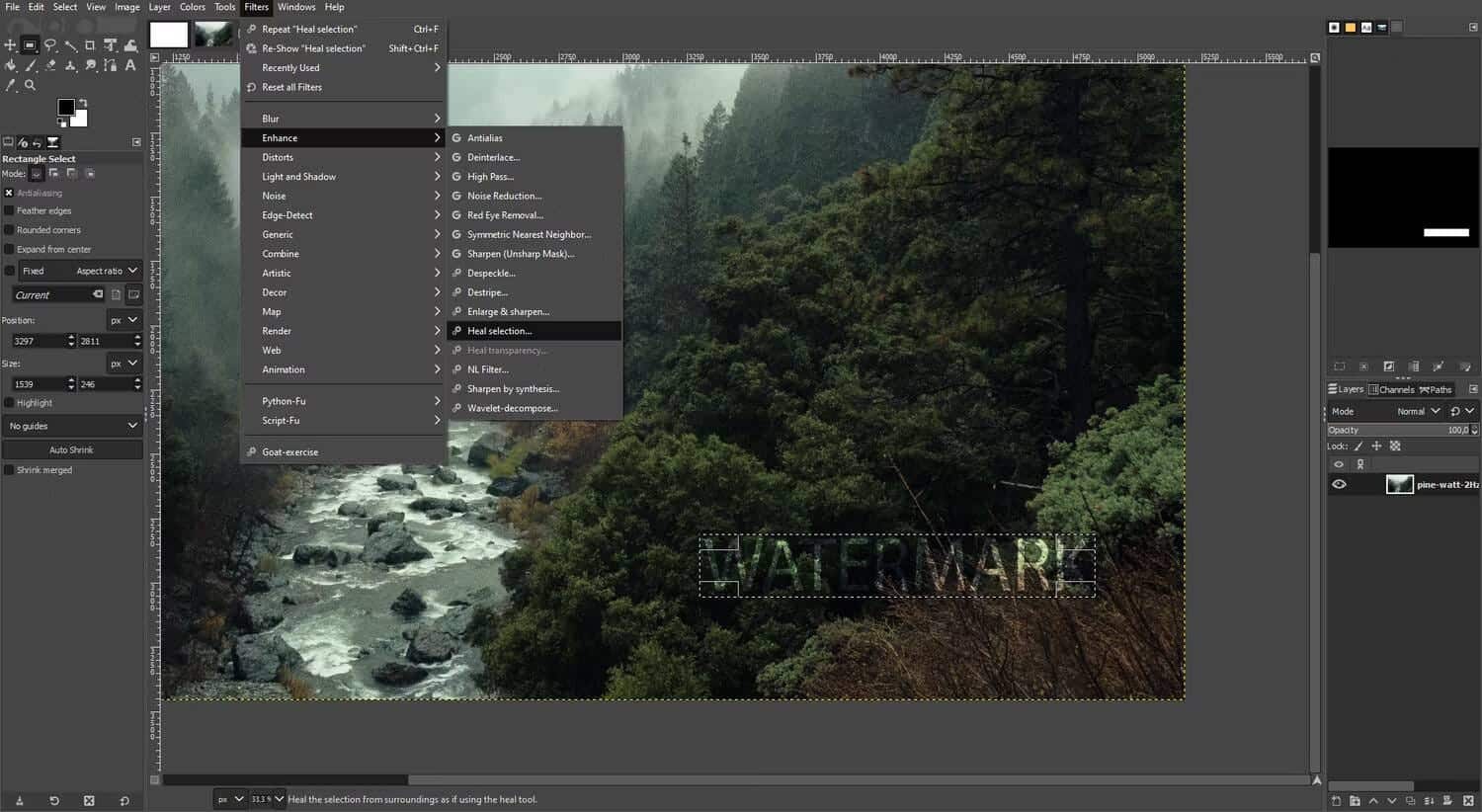
أعد تشغيل GIMP وقم بتحميل صورتك. قم بتحديد العلامة المائية — لقد استخدمت أداة Rectangle Select 
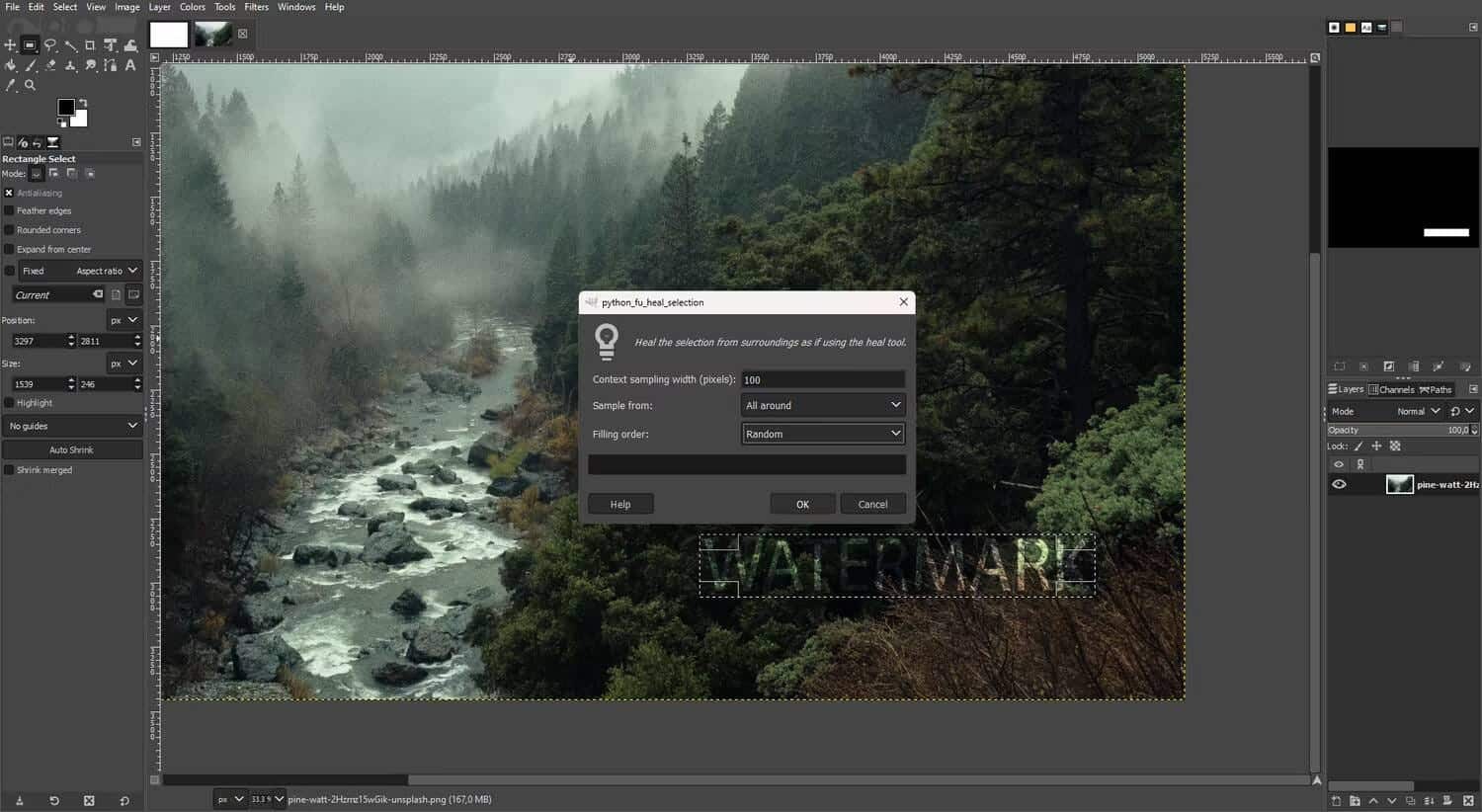
بمجرد تحديد اختيارك، انتقل إلى عوامل التصفية -> تحسين -> اختيار المعالجة. قم بتغيير الإعدادات إذا لزم الأمر، ثم اضغط على موافق.
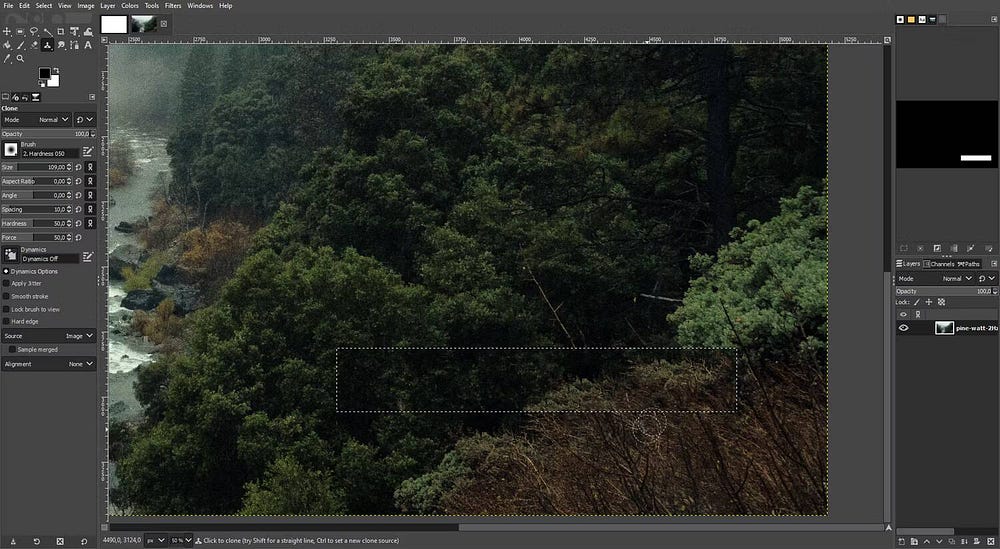
بمجرد الانتهاء (قد يستغرق الأمر دقيقة)، استخدم أداة Clone لأخذ عينات من أي بقع مُتبقية وتغطيتها. كما ترى، لم تكن مُعالجة التحديد لدي مثالية، ولكن أداة Clone أصلحت الأمر على الفور.
تنزيل: GIMP لـ Mac و Windows و Linux (مجانًا)
3. كيفية إزالة العلامة المائية للصورة باستخدام Pixlr Express
Pixlr Express هو مُحرِّر صور عبر الإنترنت، لذلك لن تضطر إلى تنزيل أي تطبيقات إضافية. وبما أنه مجاني، فإن خياراتك محدودة بعض الشيء. مرة أخرى، تحتاج إلى استخدام أداة Clone Stamp البطيئة والثابتة.
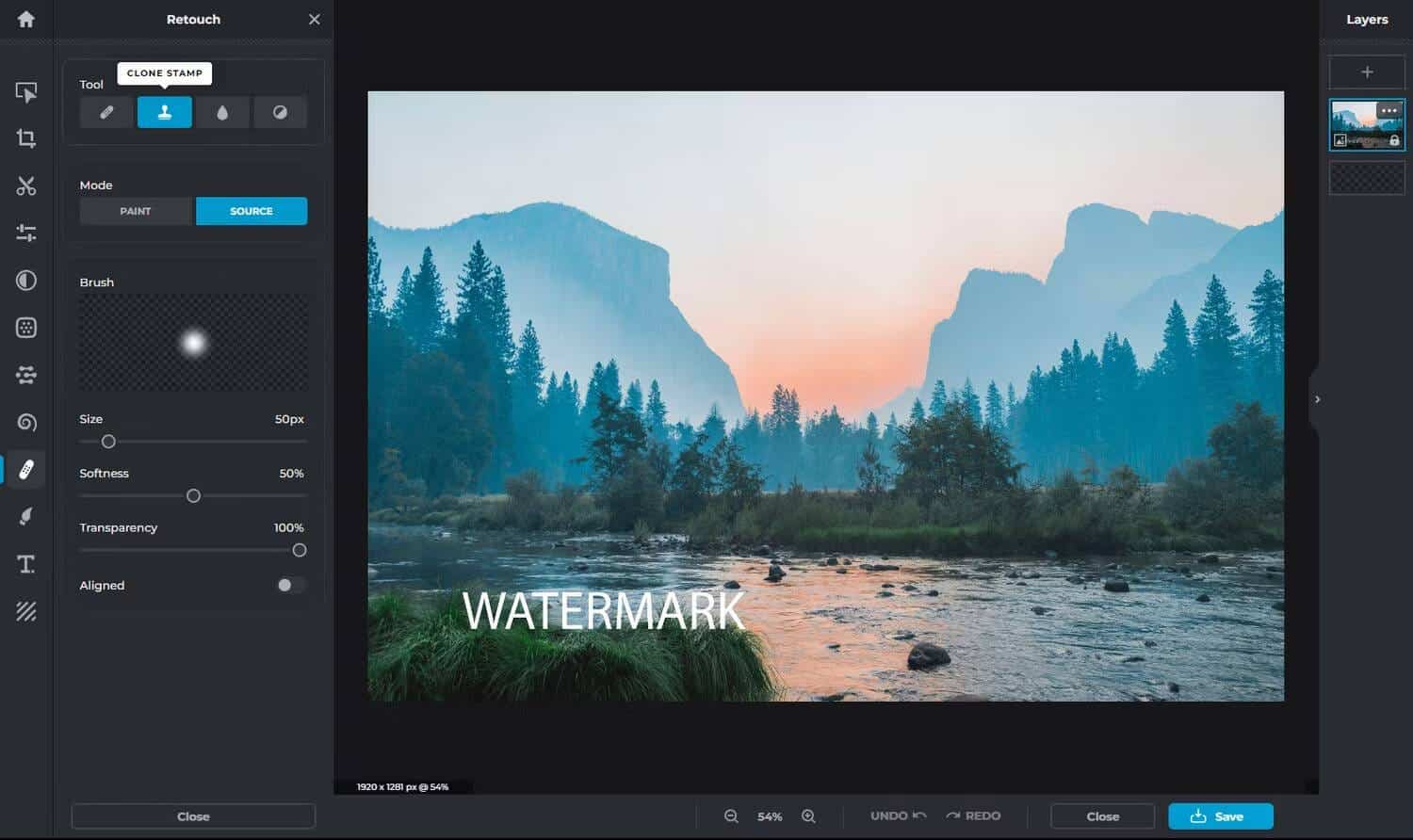
انتقل إلى Pixlr Express وقم بتحميل صورتك. انتقل إلى علامة التبويب Retouch على اللوحة الجانبية وحدد Clone Stamp 
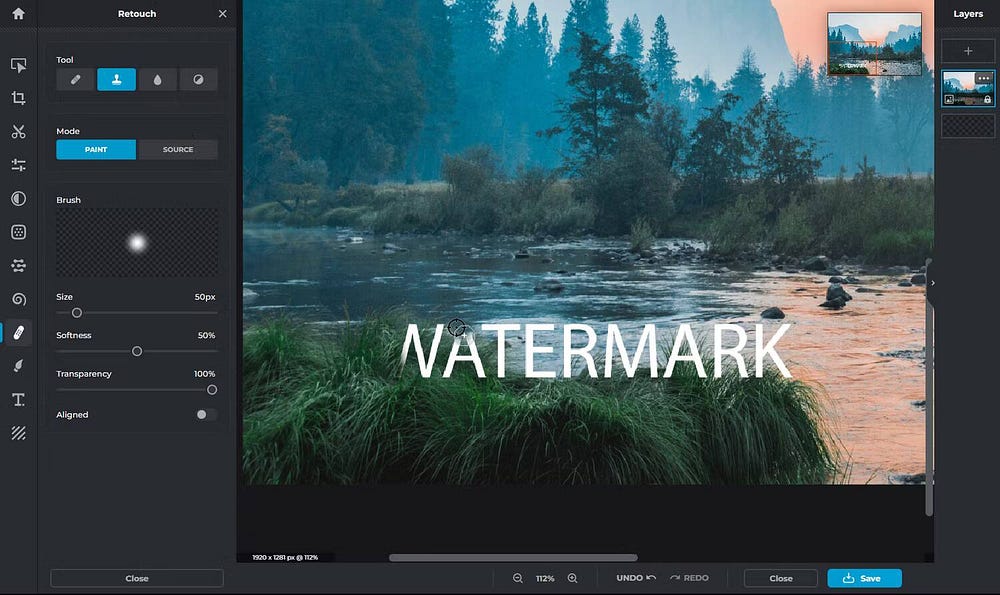
حدد المصدر في قسم الوضع وانقر أو استخدم الفرشاة فوق المنطقة التي تُريد أخذ عينات منها. ثم اضبط الوضع على الطلاء وانقر فوق أجزاء العلامة المائية التي تُريد استبدالها بالمنطقة التي تم أخذ عينات منها. يُمكنك ضبط الإعدادات في قسم الفرشاة لمزيد من الدقة. تحقق من طرق إزالة العلامة المائية من ملف PDF على نظام Windows / Mac.
4. كيفية حذف العلامة المائية باستخدام PicWish Online
PicWish هو تطبيق لتعديل الصور يعمل بالذكاء الاصطناعي ويُوفر أيضًا مجموعة متنوعة من أدوات الذكاء الاصطناعي عبر الإنترنت. تعمل واجهة برمجة تطبيقات إزالة الكائنات بشكل أفضل للتخلص من العلامات المائية.
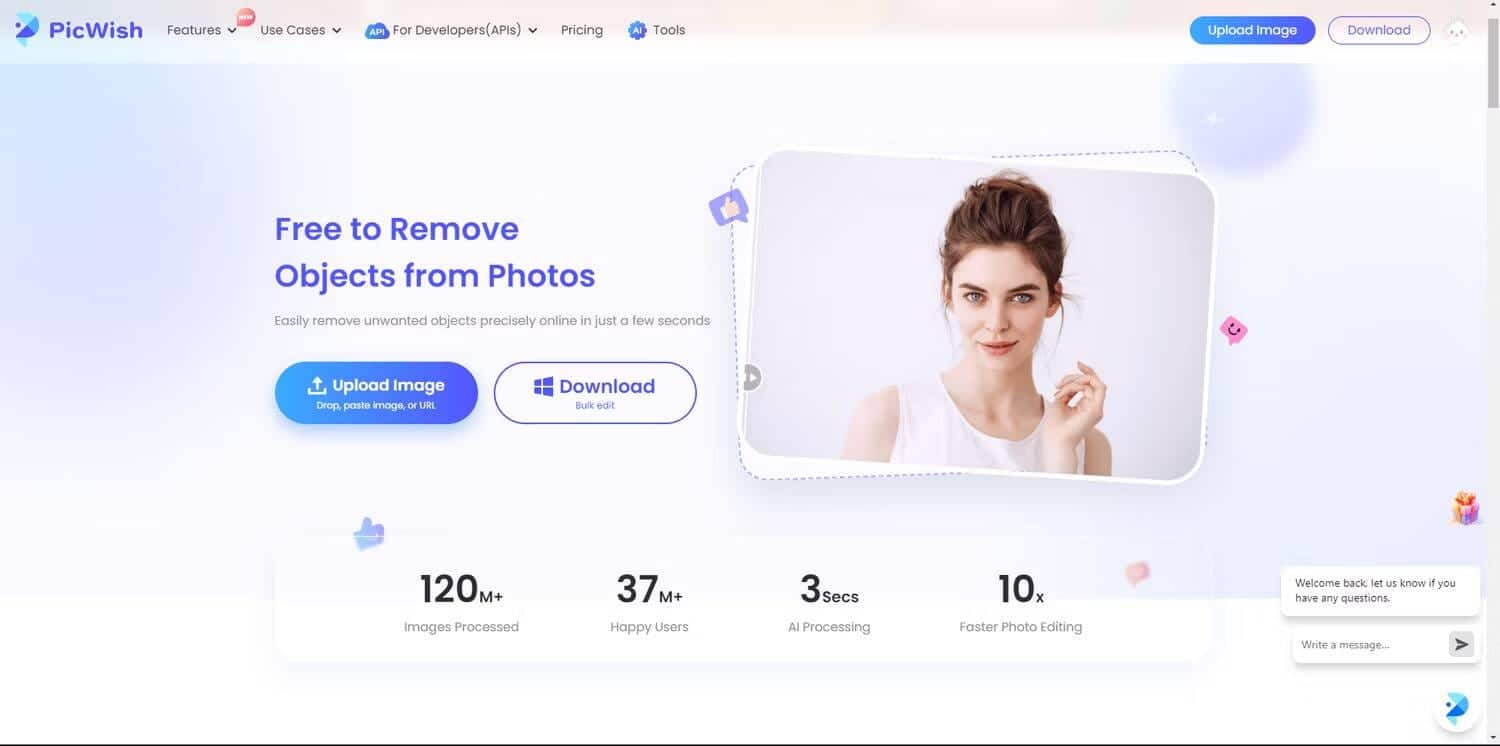
انتقل إلى PicWish Objects Removal API، وحدد البدء الآن، وقم بتحميل صورتك في علامة التبويب الجديدة التي تفتح.
بمجرد دخولك إلى المُحرِّر، حدد Brush أو Rectangle Tool أو Lasso Tool لتحديد العلامة المائية لديك. قم بالتكبير والتصغير باستخدام عجلة التمرير واستخدم أيقونة اليد لتحريك الصورة إذا لزم الأمر.
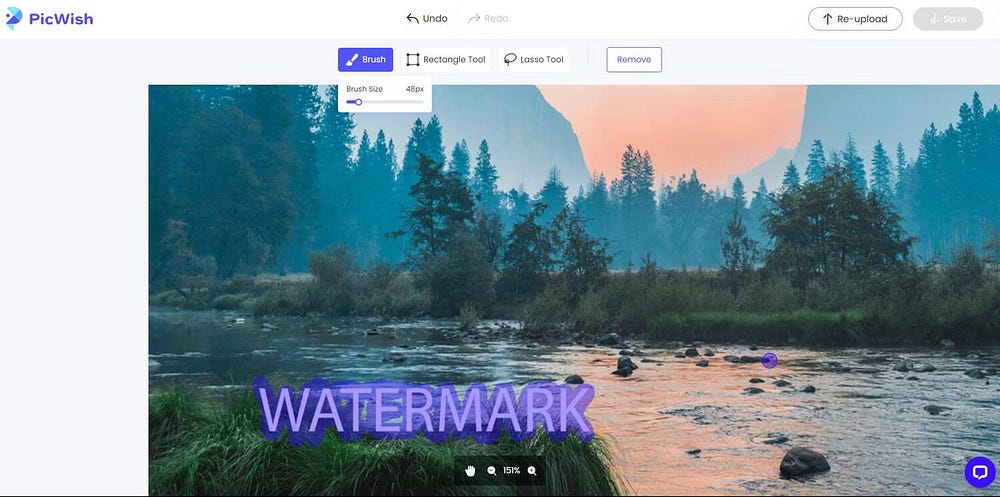
بمجرد الانتهاء، انقر فوق إزالة في الجزء العلوي وانتظر حتى تتم المعالجة. قم بالمرور فوق حفظ في الجزء العلوي وحدد صورة مجانية لتنزيل النتيجة مجانًا؛ مع الأخذ في الاعتبار أنه سيكون هناك انخفاض في الجودة. لتنزيل صورة عالية الدقة، ستحتاج إلى الحصول على اشتراك.
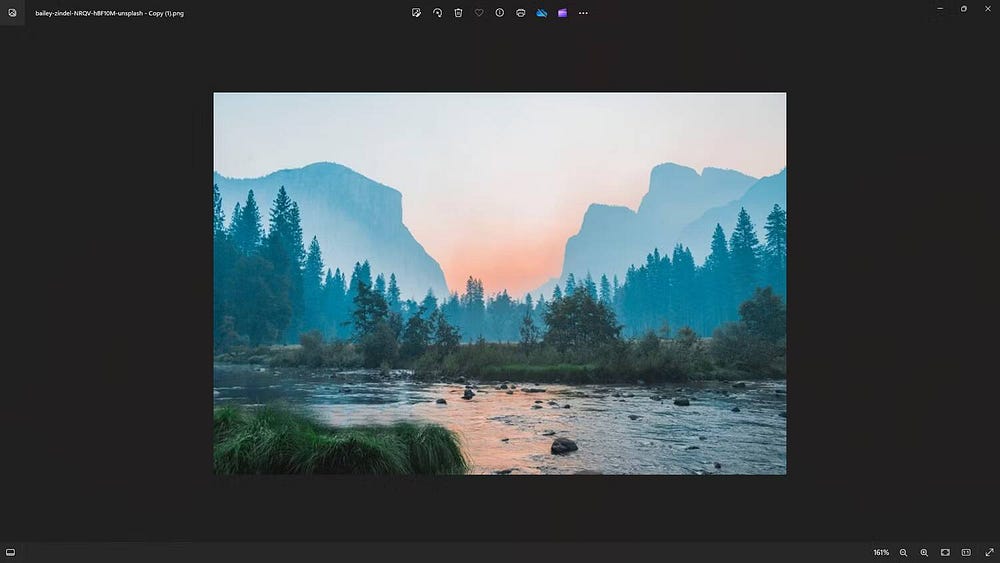
أعلاه هي النتائج… ليست سيئة للغاية.
5. كيفية التخلص من العلامة المائية للصورة باستخدام Picsart
يُعد Picsart واحدًا من أكثر تطبيقات تعديل الصور شمولاً على الهواتف الذكية، ويقدم الإصدار المجاني مجموعة من الأدوات المُفيدة، بما في ذلك تقنيات الذكاء الاصطناعي التوليدي. يُعد استخدام أداة AI Replace من Picsart أسرع طريقة للتخلص من العلامة المائية على الهاتف المحمول.
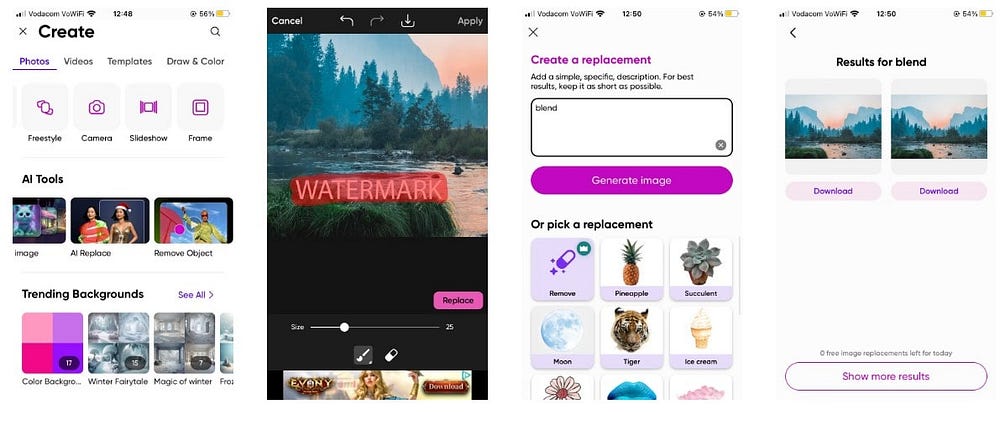
افتح تطبيق Picsart واضغط على الزر “إنشاء” في الأسفل. قم بالتمرير لأسفل إلى أدوات AI، ثم انقر فوق AI Replace. حدد صورتك، وبمجرد دخولك إلى المُحرِّر، ابدأ في تحديد العلامة المائية بإصبعك. يمكنك التكبير والتصغير عن طريق الضغط على الشاشة وكذلك ضبط حجم الفرشاة.
بمجرد الانتهاء، انقر فوق استبدال. في الصفحة التالية، سيتعين عليك تقديم مطالبة نصية؛ تُستخدم هذه الميزة عادةً لاستبدال كائن بآخر، وليس لإزالة شيء ما. هناك خيار إزالة، ولكنه يتطلب الاشتراك.
إذا لم تكن مُهتمًا بالحصول على اشتراك ولا تريد استبدال العلامة المائية بأي كائن معين، فهناك طريقتان للتغلب على هذا القيد. أولاً، حاول وصف الشكل الذي سيبدو عليه المشهد خلف العلامة المائية بأكبر قدر ممكن من الدقة. أو ببساطة اكتب “remove” أو “mix” في مربع النص الفوري.
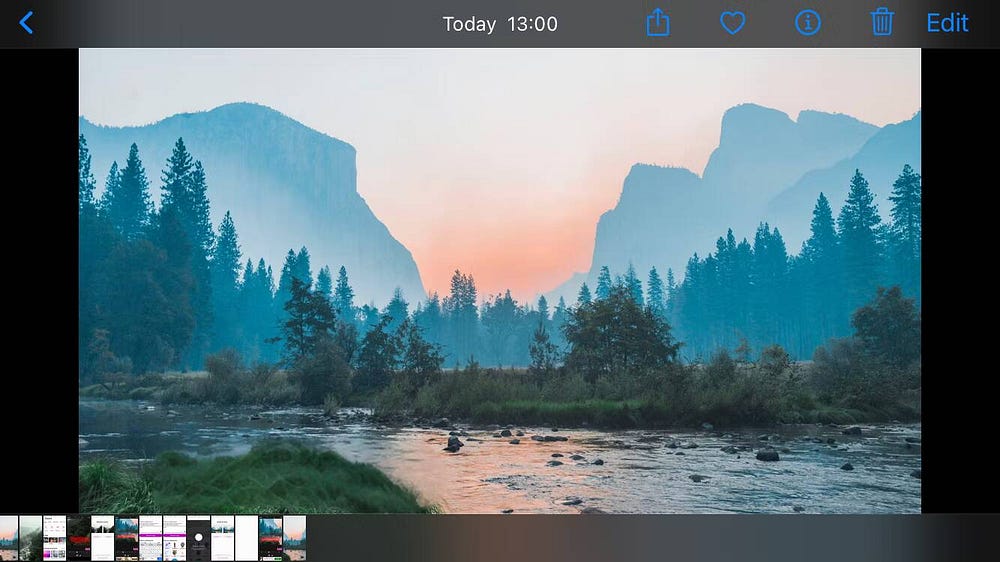
بمجرد أن تستقر على المُطالبة، اضغط على إنشاء صورة، وسيمنحك Picsart أشكالًا مُتعددة. اضغط على “تنزيل” لتنزيل الصورة مباشرة إلى ألبوم الكاميرا، أو اضغط على الصورة لمواصلة تعديلها. هناك القليل من التشويش في المكان الذي كانت فيه العلامة المائية، ولكن النتائج مُثيرة للإعجاب مع ذلك.
تنزيل: Picsart لـ Android | iOS (مجانًا، تتوفر عمليات شراء داخل التطبيق)
هناك الكثير من الأدوات المُتاحة للتخلص من العلامات المائية من صورك. سوف يمنحك Photoshop أفضل النتائج، يليه GIMP. اختر Pixlr Express أو PicWish لسهولة عدم التنزيل، و Picsart للحصول على أفضل النتائج على الهاتف المحمول. يُمكنك الإطلاع الآن على أفضل خدمات إزالة العلامات المائية للفيديو مجانًا عبر الإنترنت.







